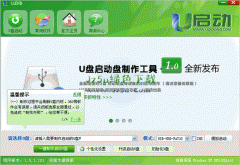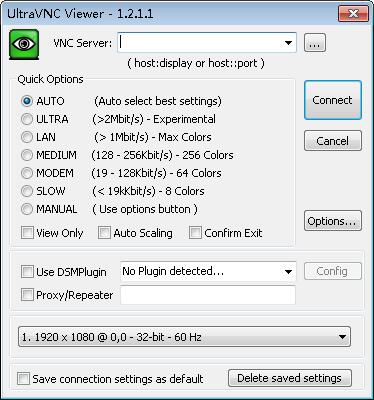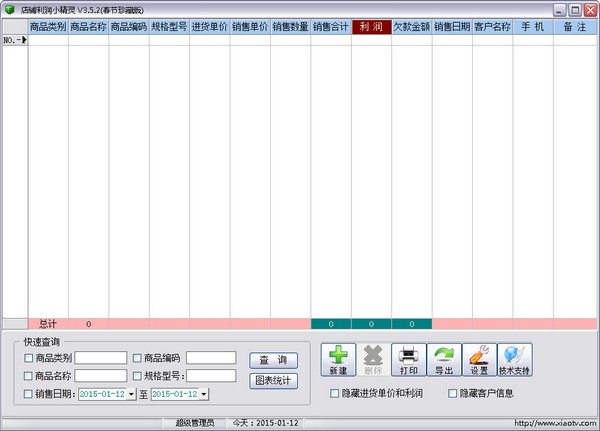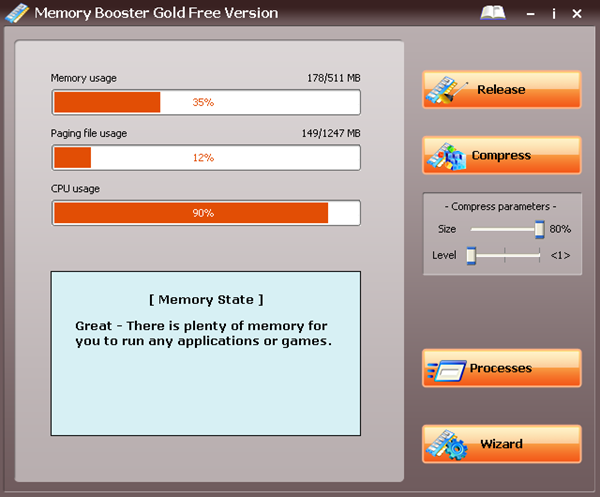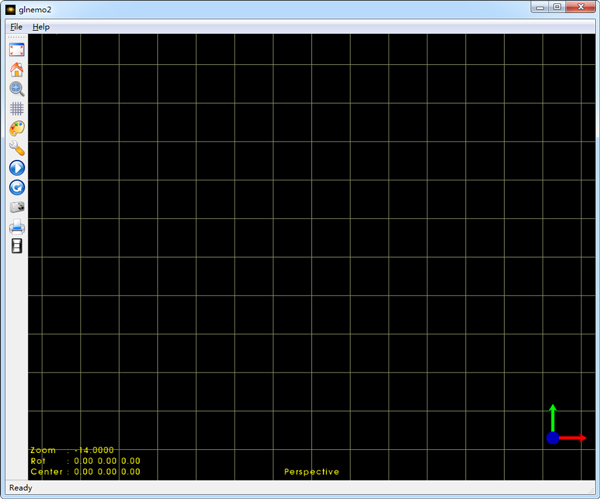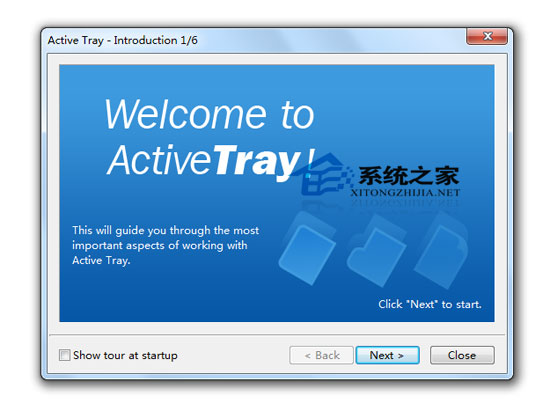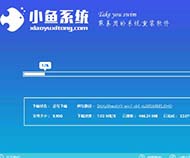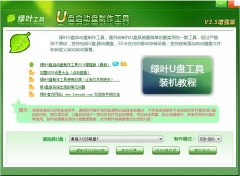得得一键重装系统下载|得得一键重装系统工具v2.0.0.3
- 大小:9.4MB
- 语言:简体中文
- 授权:免费系统
- 更新日期:2016-08-20
- 下载次数:
- 支持系统:XP/win7/win8/win10
软件介绍
得得一键重装系统是一款在线一键重装系统软件,简单一键重装XP、Win7等电脑系统,且无需任何电脑知识基础,傻瓜式一键自动安装,及其简单操作,无需任何技术即可完成整个系统重装操作,重装系统只需鼠标单击几步操作即可。一个高效、捷、安全、稳定的系统很快便可呈现,可谓是一款全自动机器人化安装系统的管家。
准备工作
1.一台可以联网的电脑的电脑
2.下载得得系统一键重装工具最新版到本地
教程详情
Step 1运行软件
双击运行下载好的得得系统一键重装重装工具,并进入软件主界面。点击开始一键装机,进入到只能检查电脑环境的界面。智能检查电脑环境正常后,会出现下一步提示,点击下一步继续!
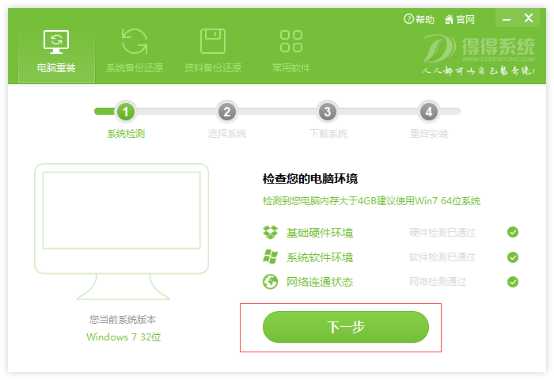
Step 2重装之前,先备份个人资料
得得系统小编建议,在进行系统一键重装前,建议备份一下个人资料(我的文档、收藏夹、桌面文件等等),以免个人资料丢失。详情请点击得得系统资料备份还原教程:
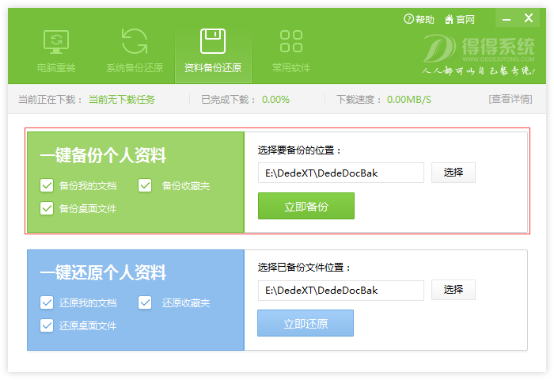
Step 3进入选择系统界面
备份完个人资料后,选择电脑重装,进入系统选择界面。根据自己的喜好和习惯选择合适自己的系统进行安装。目前软件自带四个版本的XP系统供大家选择,大家也可以选择使用自己网上下载的XP系统进行安装。选择好系统之后点击下一步。
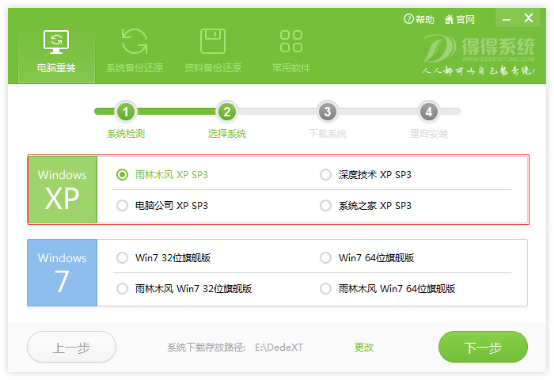
Step 4选择系统存放路径
系统下载存放路径功能可以选择自己喜欢的存放路径,建议大家不要把下载的系统存放在C盘,以免造成下载失败或者重装出错。
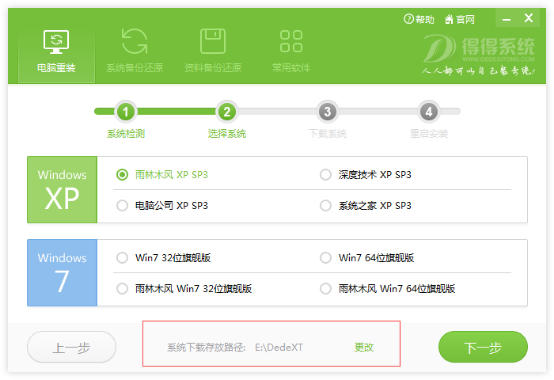
Step 5进入系统下载页面
现在就进入了系统下载页面,系统默认下载完成之后自动安装,当然也可以去掉勾选进行手动安装,接下来就可以等待系统下载完成。
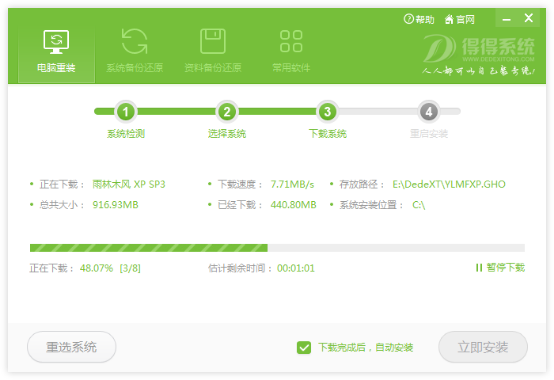
Step 6系统下载完成
系统下载完成后,电脑会弹出是否重启安装的提示,系统默认10秒后自动重启安装系统,点击《确定》即可立即重启安装。

Step 7电脑重启开始自动安装
电脑重启后,将开始全自动安装,无需任何手动操作!只需几分钟,即可完成系统重装。
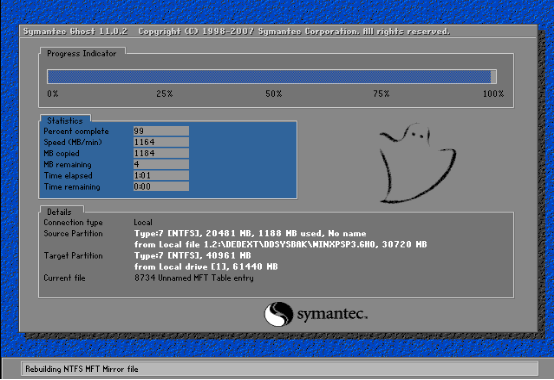
Step 8安装成功
本次雨林木风XP SP3安装成功。

Step 9装机完成,还原个人资料
重装系统之前,有备份个人资料的朋友,现在可以还原到新系统了。首先还是打开得得系统一键装机工具,进入资料备份还原功能界面,数据恢复后,就可以开始使用新系统了。
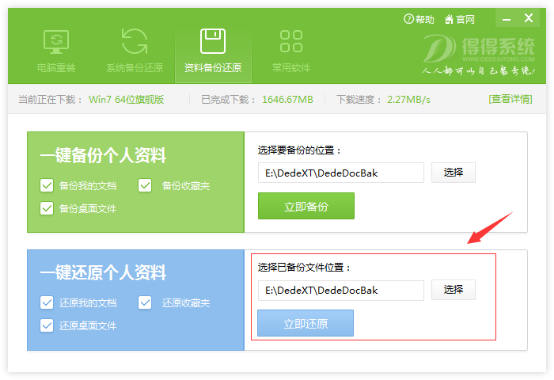
笔记本Win10一键重装系统推荐
- 1笔记本Ghost Win10 x64 特别纯净版v2018.01(免激活)
- 2笔记本Ghost Win10 64位 全新纯净版2018.11月(自动激活)
- 3笔记本Ghost Win10 X32位 安全防护版V2016年11月(自动激活)
- 4笔记本Ghost Win10 (X64) 官方纯净版v2018.08(激活版)
- 5笔记本Ghost Win10 X32位 优化纯净版v2016.12(免激活)
- 6笔记本之家Ghost Win10 64位 官方纯净版V2021.08月(自动激活)
- 7笔记本Ghost Win10 X64位 安全纯净版2019年12月(免激活)
- 8笔记本Ghost Win10 64位 快速装机版2018年01月(激活版)
- 9笔记本Windows10 32位 青春装机版 v2020.04
- 10笔记本 Ghost Win10 64位 免激活版 2015年12月
笔记本常用软件
笔记本教程排行
- win10旗舰版系统工作组无显示该如何办 2018-08-03
- 深度技术、黑云Win10系统如何缩小任务栏上的图标 2018-01-18
- win8和win8.1系统无法设别USB设备解决方法 2015-02-08
- win7系统因网络配置导致的无法上网的处理方案 2019-03-12
- 大白菜、技术员联盟Win10系统怎么查看系统安装时 2017-12-30
- 蜻蜓win7系统lol无法连接到服务器请检查你的网络 2017-04-21
- 易捷Win10企业版系统如何把电脑的硬盘模式改成ah 2017-05-18
- win7系统开机闪一下才能进入桌面的修复教程 2019-02-28
- 风林火山W10系统32雨林木风最新系统下载 2017-04-03
- Win10老友系统下载下怎样设置应用商店启动背景色 2018-03-04
- 技术员联盟win8.1系统电脑更换开机动画的方法 2016-09-13
- 笔记本什么是运维? 2018-03-06
- 技术员联盟系统教你处理Win8.1空闲状态时不会再 2016-09-19
- Win10企业版系统出现错误代码0X80004005如何解决 2017-02-16
- 笔记本PPT怎么制作填充字效果 2018-03-12
- Win8操作系统显示桌面几种快捷方式 2015-03-16
- 蓝光Win10如何打开命令提示符? 2017-09-23
- win10系统下轩辕剑6鼠标闪以及游戏很卡如何解决 2018-12-21
 笔记本系统之家
笔记本系统之家